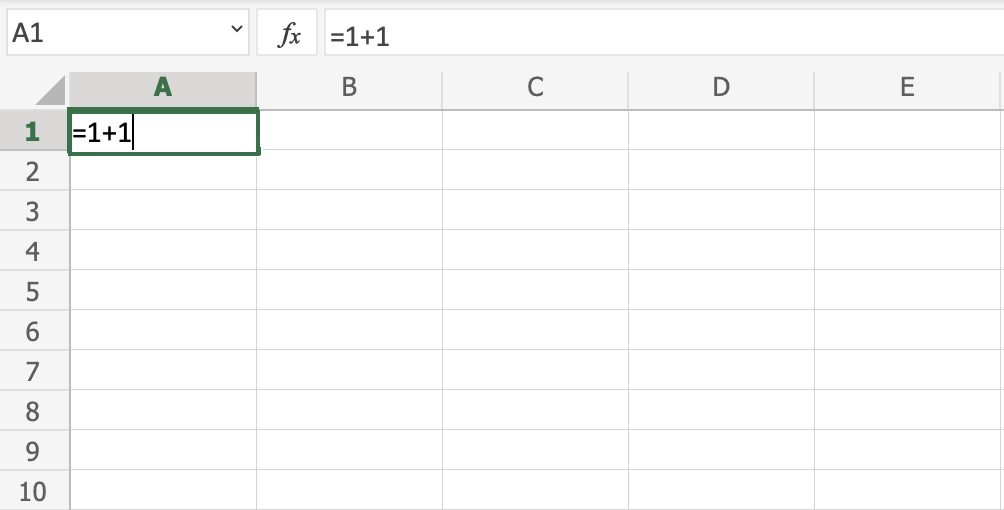Excel Legen Sie los
Office 365
Der einfachste Einstieg in Excel ist die Nutzung von Office 365.
Office 365 erfordert keinen Download und keine Installation des Programms. Es läuft einfach in Ihrem Browser.
In unserem Tutorial verwenden wir Office 365, auf das über zugegriffen werden kann www.office.com.
Installieren
Sobald Sie sich über www.office.com erfolgreich bei Office angemeldet haben, klicken Sie auf Klicken Sie auf das Excel-Symbol auf der linken Seite, um die Anwendung aufzurufen:
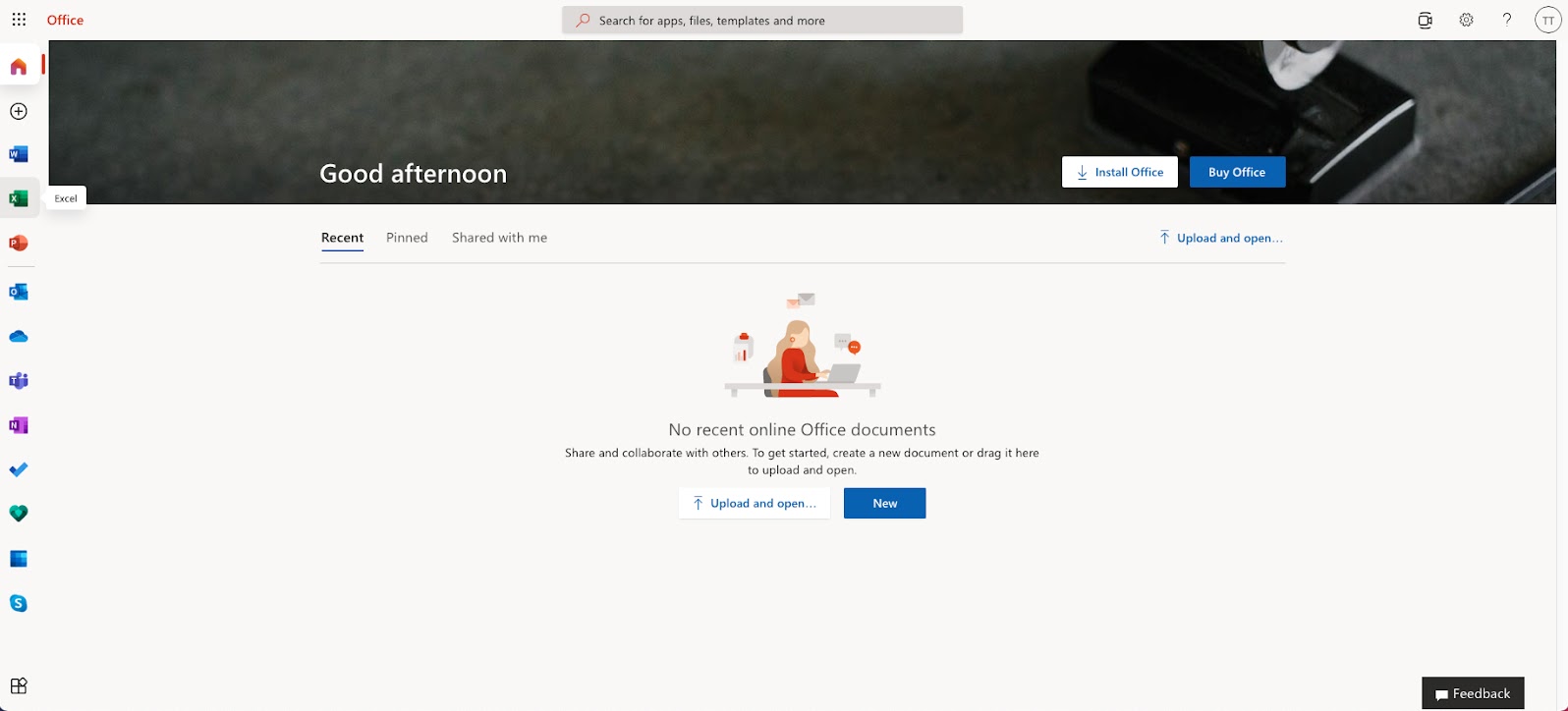
Klicken Sie nach dem Aufrufen der Excel-Anwendung auf die Schaltfläche „Neue leere Arbeitsmappe“, um mit einer neuen Arbeitsmappe zu beginnen.
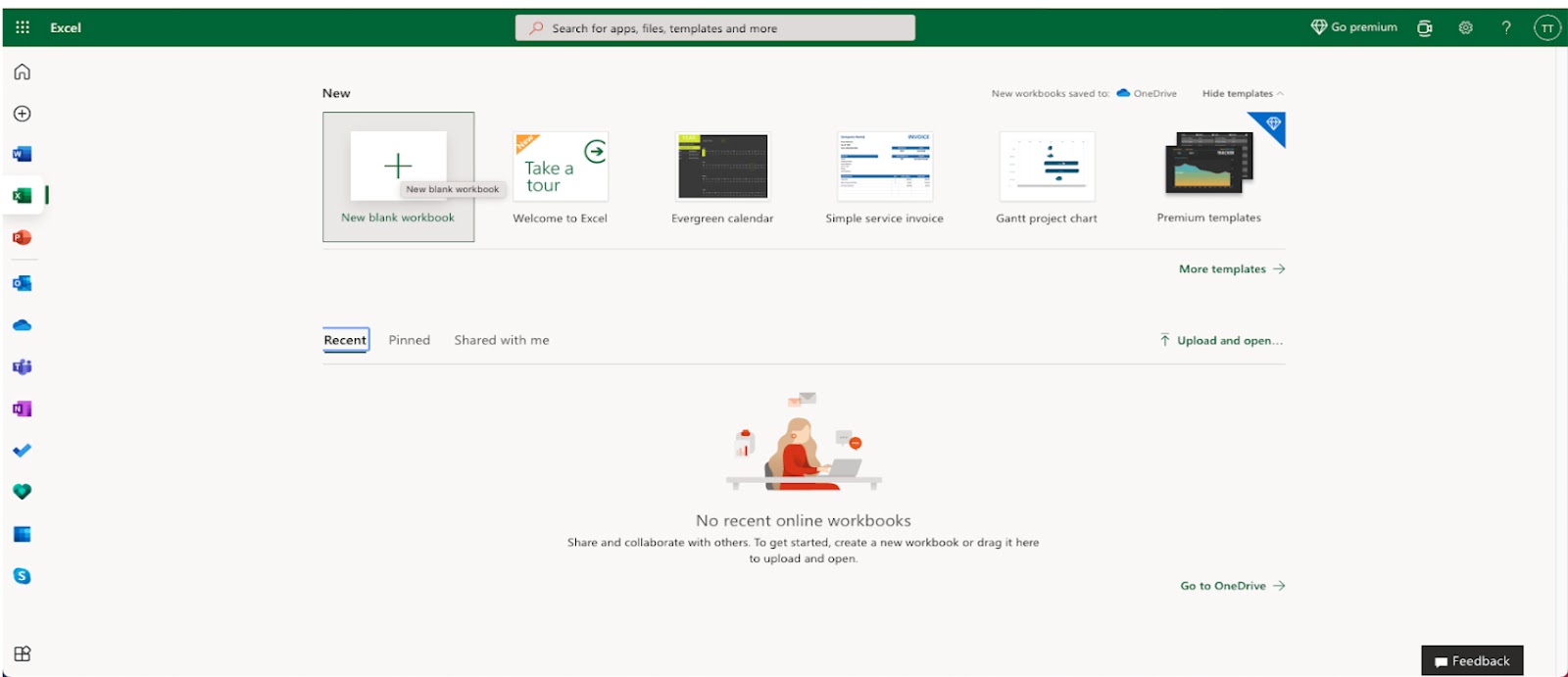
Geben Sie einen Namen für Ihre Arbeitsmappe ein und klicken Sie auf die eingegebene Schaltfläche:
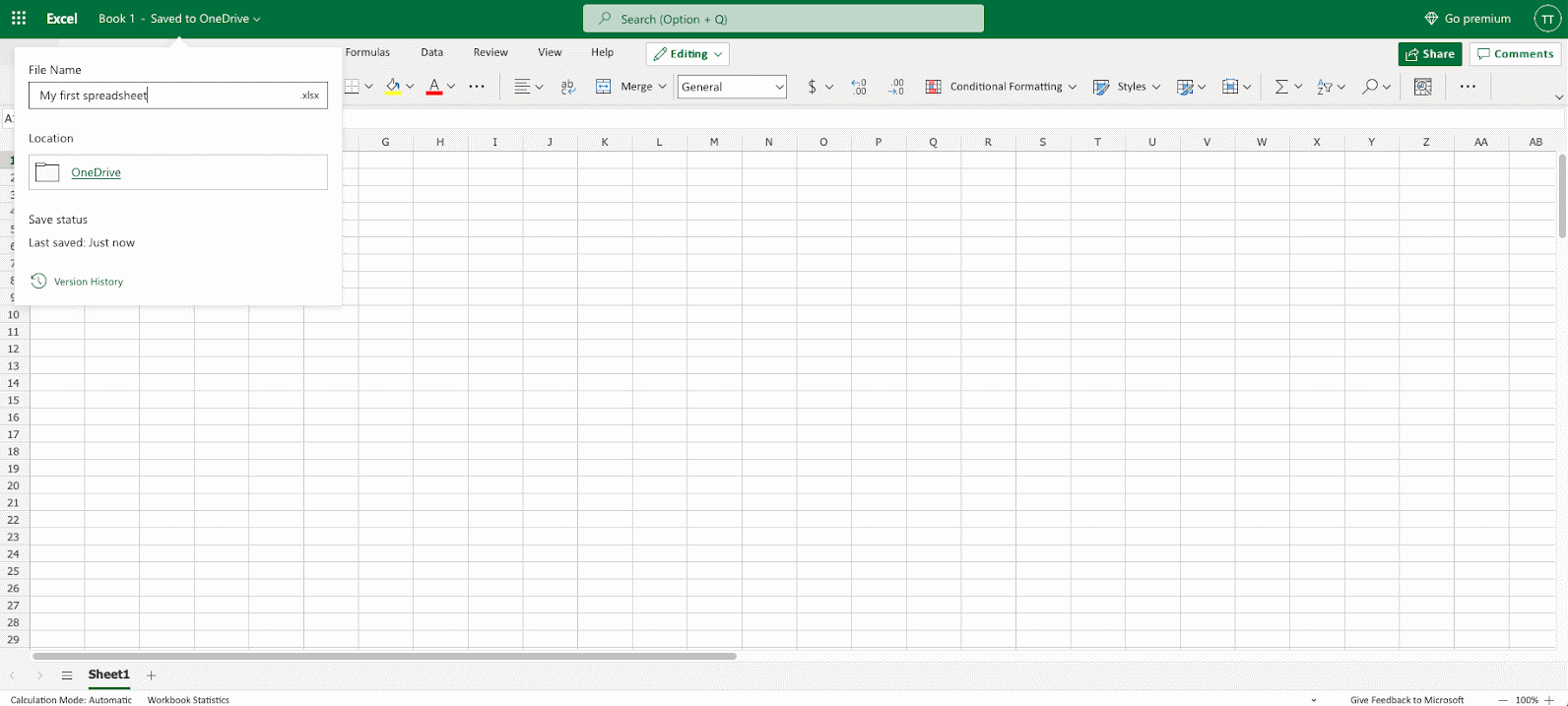
Die Excel-Ansicht besteht aus Spalten und Zeilen, ähnlich einem karierten Mathematik-Übungsheft.
Machen Sie sich keine Sorgen, wenn die Funktionalität auf den ersten Blick überwältigend erscheint. Sie werden sich daran gewöhnen, wenn Sie in den kommenden Kapiteln mehr erfahren.
Konzentrieren Sie sich zunächst auf die Zeilen, Spalten und Zellen.
Okay. Lasst uns eine Funktion erstellen!
- Doppelklicken Sie zunächst auf die Zelle
A1, die im Bild mit dem grünen Rechteck markiert ist. - Zweitens: Geben Sie ein
=1+1. - Drittens drücken Sie die Eingabetaste:
Herzlichen Glückwunsch! Sie haben Ihre erste Funktion eingegeben, 1+1=2.